如何编辑和自定义 WooCommerce 我的帐户页面(分步指南)
已发表: 2022-07-07“我的帐户页面”是电子商务网站的关键元素。 此页面负责完成交易并建立忠诚的客户群。 如果您想提高 WooCommerce 商店的转化率,那么您必须知道如何编辑 WooCommerce 我的帐户页面。 这可以通过编辑代码或使用插件来完成。
在本文中,我们将主要向您展示如何使用“我的帐户页面编辑器”编辑“我的帐户”页面,并为 WooCommerce 的“我的帐户”页面推荐一些流行的自定义插件。
为什么您可能需要编辑我的 WooCommerce 帐户页面
您可能需要编辑 WooCommerce 帐户页面的原因有很多。 例如,您可能希望将自定义字段添加到注册表单或更改字段的默认顺序。
此外,您可能希望将自定义内容添加到“我的帐户”页面,例如欢迎消息或使用您网站的说明。
如何编辑和自定义 WooCommerce 我的帐户页面(2-简单方法)
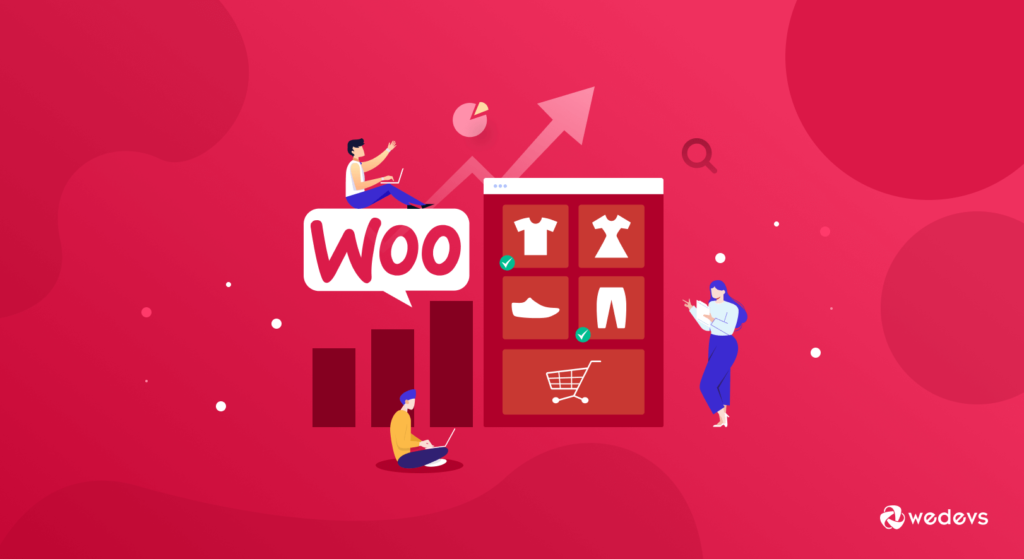
今天我们将向您展示 2 种不同的方式来编辑您的 WooCommerce 我的帐户页面-
- 方法1:使用插件编辑我的帐户页面
- 方法2:使用代码自定义我的帐户页面
方法一:使用插件编辑我的账户页面
有多种方法可以编辑和自定义您的 WooCommerce 我的帐户页面。 最简单的方法是使用 WooCommerce 的我的帐户页面编辑器对其进行编辑。 我们将在此处使用插件向您展示完整的分步过程。
在我们继续该过程之前,您应该知道 WooCommerce 我的帐户页面的此编辑器使用户能够自定义帐户,并添加新的自定义端点以查看 WooCommerce 我的帐户页面上添加的任何信息。
让我们从头开始——
第 1 步:安装“我的帐户页面编辑器”插件
登录到您的 WooCommerce 帐户并下载 .zip 文件。 然后,转到您的WordPress 管理员 > 插件 > 添加新的。 上传刚刚下载的插件文件,然后点击Install Now 。 最后,激活扩展。
第 2 步:配置“我的帐户”页面设置
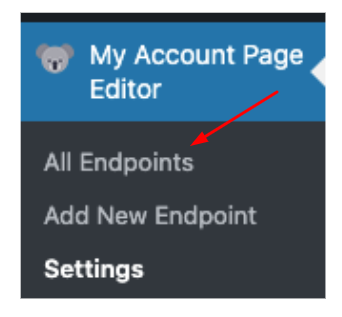
激活插件后,WordPress 管理面板中将立即出现一个新菜单,其标签为“我的帐户页面编辑器”
单击“所有端点”选项卡将带您进入页面,您可以在其中查看使用此插件创建的所有自定义端点。
第 3 步:添加新端点
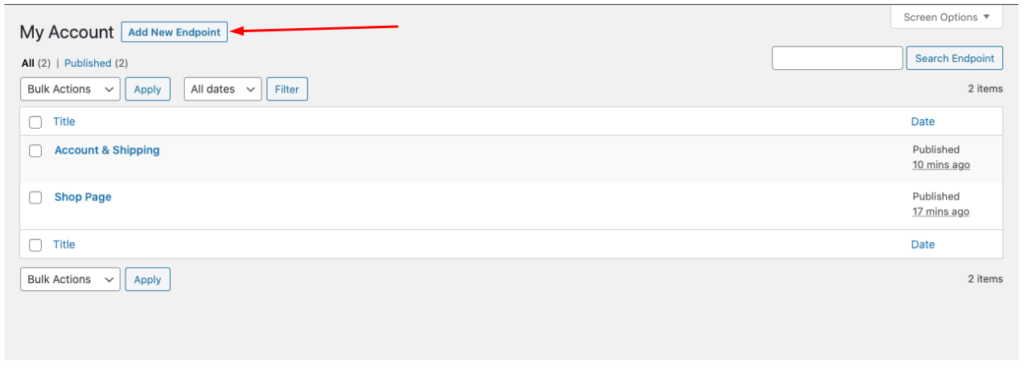
对于您的“我的帐户”页面,通过单击添加新端点创建一个新的菜单项/选项卡。 您可以在创建新端点时指定以下详细信息:
- 分配端点标题
- 包括一个独特的菜单标签
- 从可用图标中选择
- 按用户角色限制(留空以申请所有客户)
- 选择端点类型
- 使用编辑器设置自定义内容
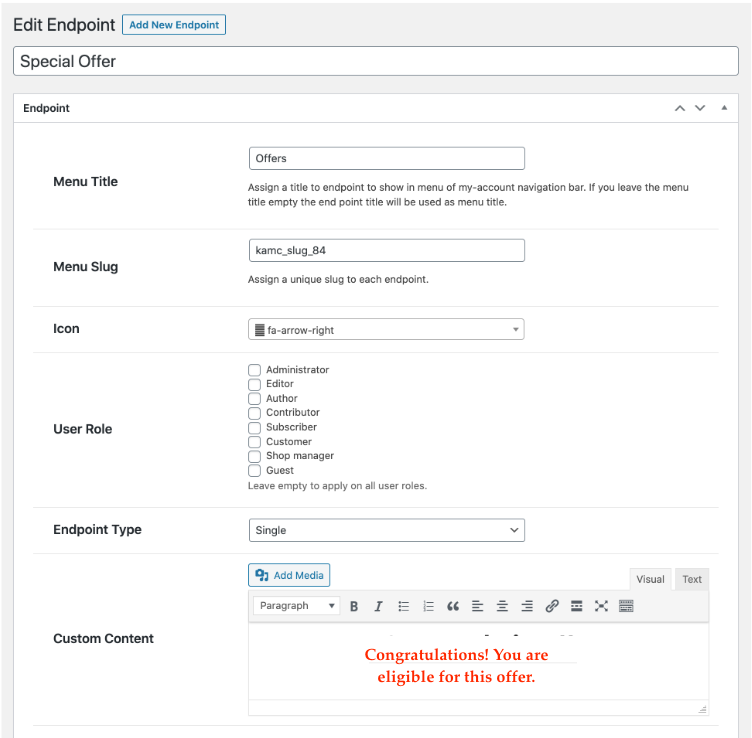
第 4 步:以组形式添加端点
选择分组端点选项后,将出现两个附加字段:
- 选择自定义端点以显示为可靠
- 选择默认端点以显示为可靠
从我的帐户菜单中自动删除后,可靠的端点会列在此组端点下。
您可以从常规设置中自定义什么
您将能够自定义:
- 端点显示类型
- 主题样式(继承主题默认样式。组端点不兼容)
- 左侧边栏(用插件自定义样式替换菜单)
- 右侧边栏(用插件自定义样式替换菜单)
- 选项卡(用插件自定义样式替换菜单)
- 添加文本、背景和悬停颜色
- 隐藏默认端点的选项
- 启用/禁用个人资料图片
- 重新排序端点
方法 2:使用代码自定义我的帐户页面
我的帐户页面是使用简码构建的,这意味着可以使用代码对其进行自定义。 为此,您需要编辑主题的 functions.php 文件。 如果您不习惯编辑代码,我们建议您在继续之前备份您的网站。
备份网站后,在记事本或 TextEdit 等文本编辑器中打开主题的 functions.php 文件。 然后,在文件底部添加以下代码:
add_filter('woocommerce_my_account_menu_items', 'bbloomer_remove_my_account_links'); 功能 bbloomer_remove_my_account_links( $menu_links ){ unset( $menu_links['dashboard'] ); // 删除仪表板链接 unset( $menu_links['payment-methods'] );
用于编辑和自定义 WooCommerce 我的帐户页面的替代插件
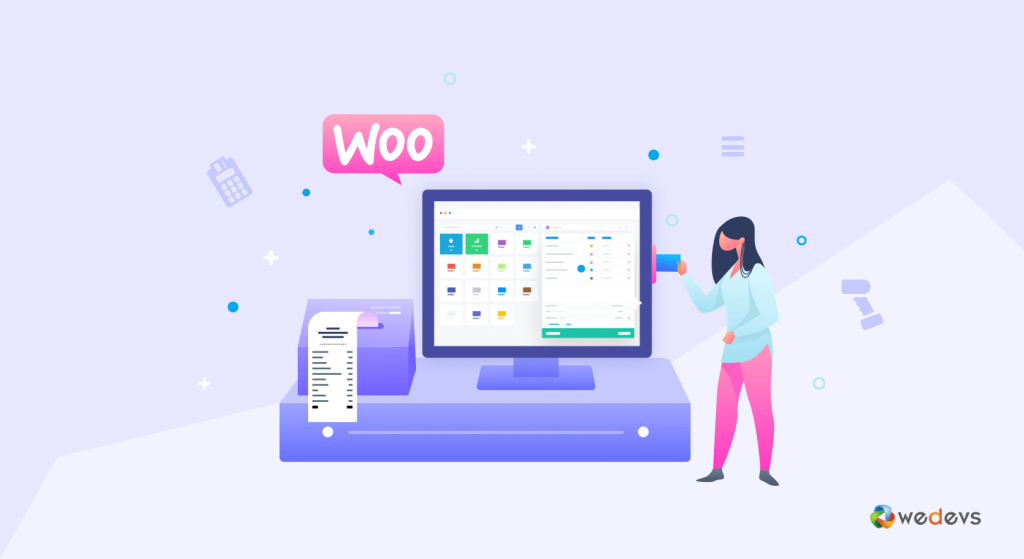
你可能不喜欢编码,或者你可能不是一个技术人员。 这是您喜欢使用下面提到的 WooCommerce 插件的时候,这些插件打开了完全自定义您的 WooCommerce 我的帐户页面的大门,而无需您以编程方式对其进行自定义。
1. WooCommerce – 为 WooCommerce 自定义我的帐户
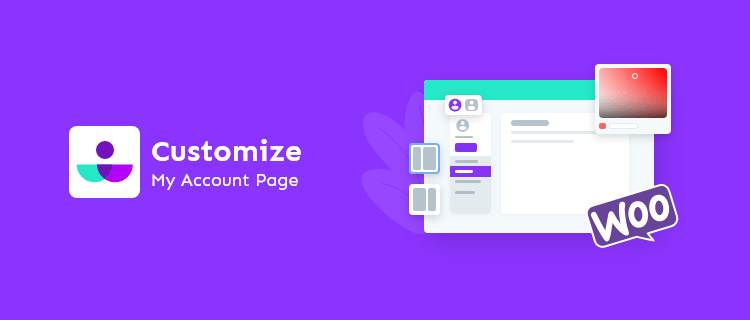
告别必须创建自定义 WordPress 页面或以凌乱的方式添加端点的麻烦。 此插件可让您通过具有强大自定义面板的实时自定义程序添加自定义“我的帐户”端点(选项卡)。 该插件的最佳功能之一是能够对端点进行分组以创建选项卡,然后将选项卡添加为子页面,该子页面旨在在父页面下。 向其中添加自定义 CSS 就像 ABC 一样简单。

售价: 49 美元(按年计费)
2. Codecanyon – WooCommerce 自定义我的帐户页面
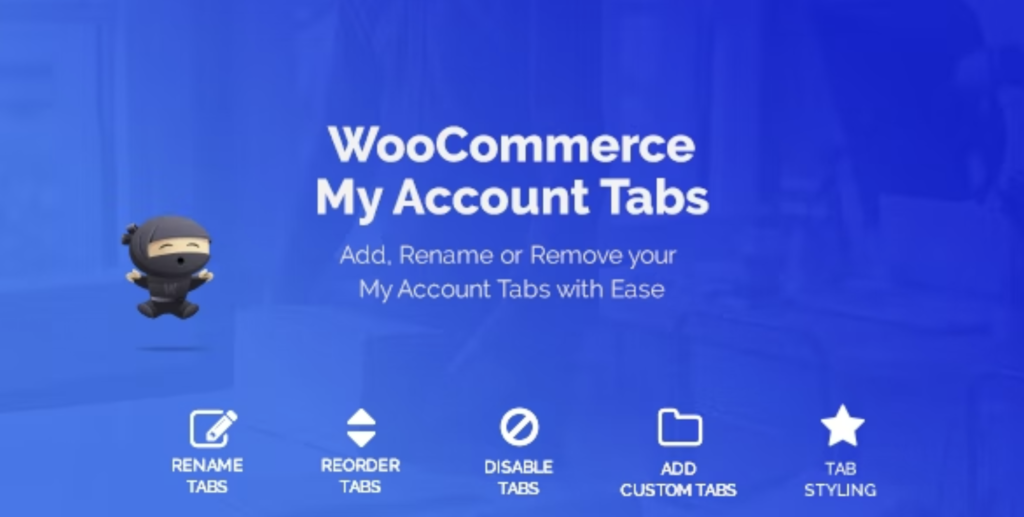
这个具有成本效益的插件可以让您轻松快速地在 WooCommerce 上创建一个漂亮、干净、舒适的我的帐户页面。 完全自定义您自己的帐户页面外观的能力,添加有趣的功能,如三种不同的布局、背景颜色和自定义文本,使该插件适用于任何主题。 这个插件允许您为我的帐户创建一个页面。 您可以在三种不同的布局之间进行选择,并使用插件中提供的自定义 CSS 选项完全重建您的 WooCommerce 我的帐户页面。
售价: 34 美元(常规许可证)
3. IconicWP – WooCommerce 帐户页面
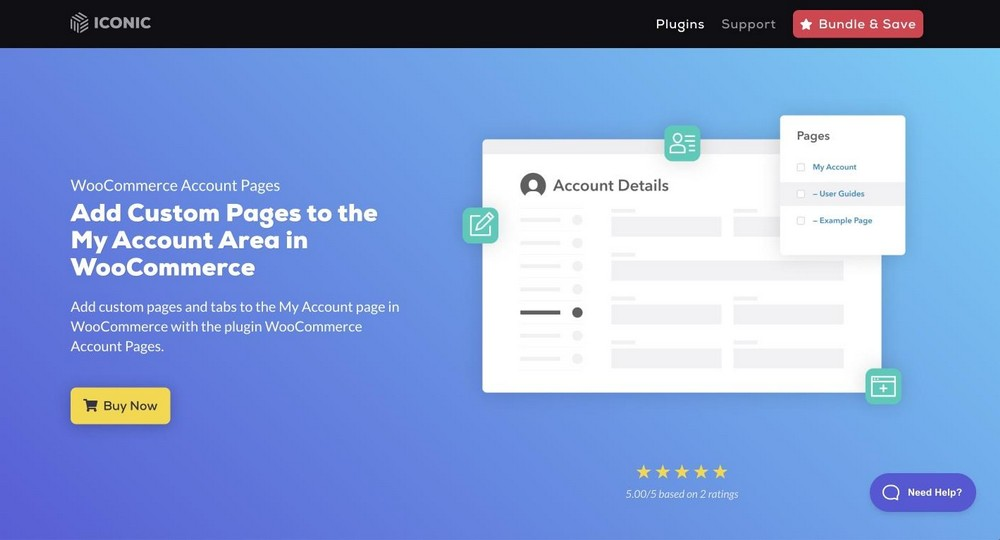
该插件更像是附加功能,而不是 WooCommerce 中已安装的插件。 无需担心向“我的帐户”页面添加选项卡式链接,因为 IconicWP 插件与 WooCommerce 无缝集成,并向 WooCommerce 我的帐户页面添加了无限数量的选项卡,使您添加的任何页面都可以显示为选项卡式链接。 如果您想将多个“我的帐户”页面添加到您的网站,您会喜欢的。 此外,对于需要为其帐户页面提供不同选项卡和链接的客户。 它拥有创建所需的所有“我的帐户”页面所需的一切。
价格:单个站点每年 49 美元
4. YITH – WooCommerce 自定义我的帐户页面
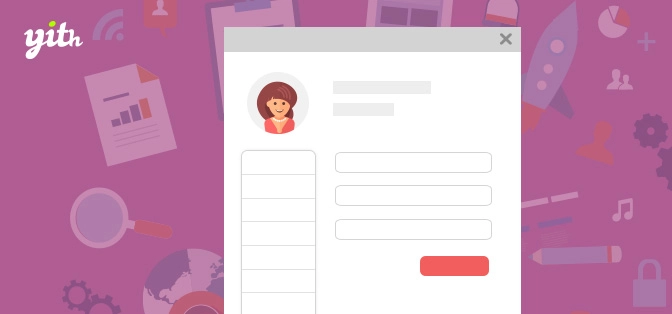
YITH WooCommerce 自定义我的帐户页面允许您更改默认内容并在他们的 WooCommerce 我的帐户页面上显示您的客户需要的内容。 这是自定义帐户页面的好方法,无需修改任何文件甚至代码。 使用此扩展程序,您可以根据他们的角色轻松自定义客户帐户上显示的内容,或者只是隐藏一些您不想显示的部分。 您还可以编辑登录后将发送的电子邮件。
价格: 59.99 美元/年
另请阅读:如何通过 3 个简单步骤自定义 WooCommerce 产品页面
自定义 WooCommerce 我的帐户页面的好处
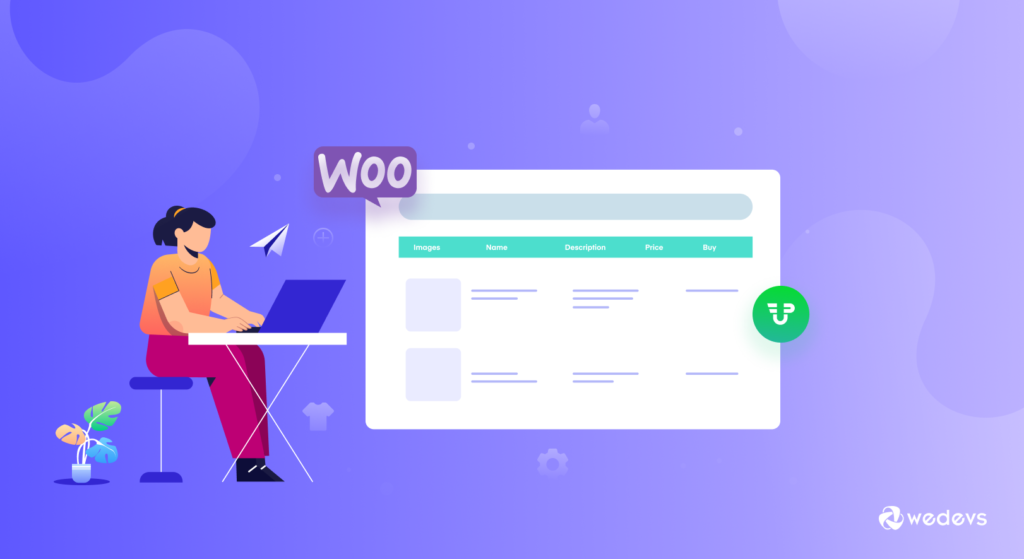
今天,很多个人网站还不够。 人们想要更多的东西,这就是定制对于个人网站派上用场的地方。 定制对于帮助您突出您的业务或网站的特别之处非常重要,并且不仅限于徽标或文本配色方案。 虽然有一些简单的方法可以设置自定义帐户配置文件,但有时它可能会失控,特别是如果您需要的不仅仅是大多数简单解决方案所能提供的。
您可能想检查是否值得花更多时间添加几行代码以提供更多功能,并让用户准确选择他们希望在线展示的方式,而不是在选择之前受到其他平台限制的限制现成的解决方案。
以下是自定义 WooCommerce 的“我的帐户”页面的一些主要好处:
- 最大限度地减少产品退货:在您的产品清单上添加说明材料和/或规格以提高买家信心,将带来更好的客户体验和更少的退货。
- 提高客户忠诚度:个性化“我的帐户”页面可以极大地帮助简化客户的生活,因为它可以将客户的所有信息放在一个易于查找的位置,而无需询问客户服务。 该页面还为他们提供了一个地方,他们可以在其中找到成为忠实客户的独家折扣。
- 最大限度地保留客户:您可以在“我的帐户”页面上提供优惠券和折扣,这将使客户返回网站以查看新的销售和优惠。 他们还将定期检查新的销售和优惠。
- 减少客户投诉/查询:几乎 67% 的人更喜欢自助服务而不是致电客户服务。 为鼓励使用自助服务,提供按需用户指南和对各种产品的访问权,以及对更多查询的问题和答案。
既然您知道自定义“我的帐户”页面可以如何让您和您的客户的体验变得更好 - 您可以安装以下插件,将您的商店提升到一个新的水平。
相关:添加 WooCommerce 产品表的好处和指南
以更适合您业务的方式编辑和自定义 WooCommerce 我的帐户页面
如果您正在寻找改进 WooCommerce 我的帐户页面的方法,那么我们希望您喜欢这篇文章。 在这里,我们试图向 WooCommerce 用户展示他们如何在插件的帮助下轻松自定义他们的帐户页面。
正如您现在可以想象的那样,在您决定编辑或自定义任何内容之前,您需要做的第一件事就是了解默认的 WooCommerce 我的帐户页面。
现在您知道基本上有两种方法可以自定义 WooCommerce 的帐户页面。 第一种方法是使用插件,第二种方法是编辑代码。
如果您不是开发人员,那么我们建议您使用插件来编辑或自定义帐户页面。 有许多可用的插件可让您自定义帐户页面。 为了您的方便,我们已经在这篇文章中提到了一些流行的。
最受欢迎的插件之一是WooCommerce 自定义我的帐户页面插件。 它允许您轻松自定义您的帐户页面,而无需任何编码知识。
如果您是开发人员,那么您可以通过自己编辑代码来自定义 WooCommerce 我的帐户页面。 但是,我们仅向熟悉代码的开发人员推荐此方法。
这里的所有都是它的! 我们希望本文能帮助您了解如何以适合您业务需求的方式编辑和自定义 WooCommerce 我的帐户页面。
如果您喜欢阅读,那么您可能想要订阅我们的时事通讯,以便将时尚有趣的内容直接发送到您的收件箱中。
